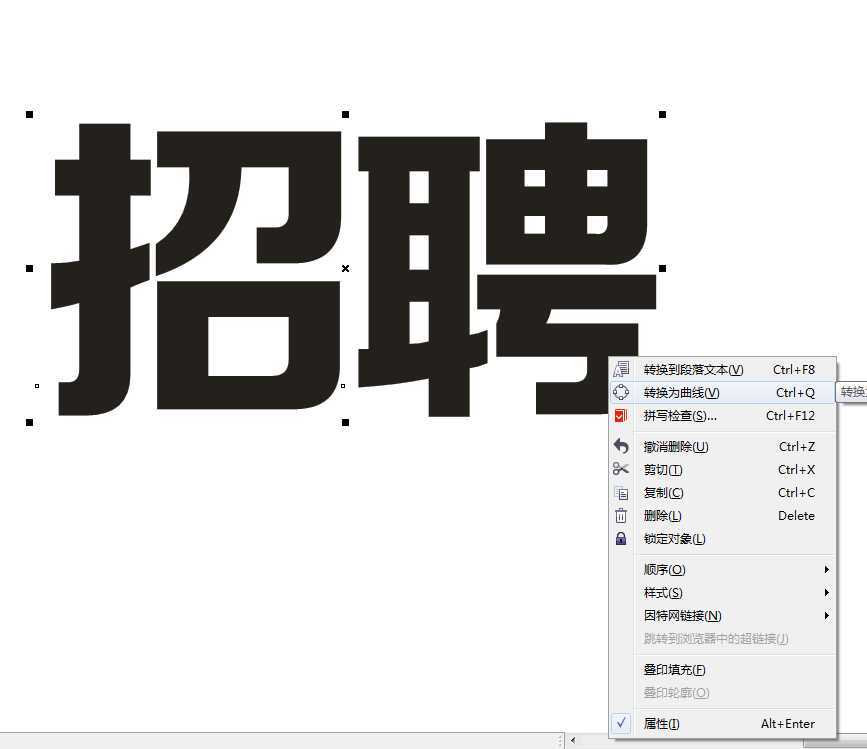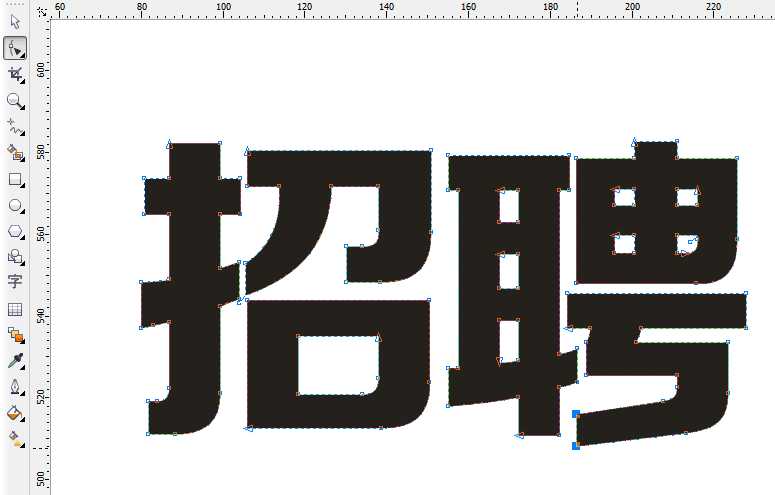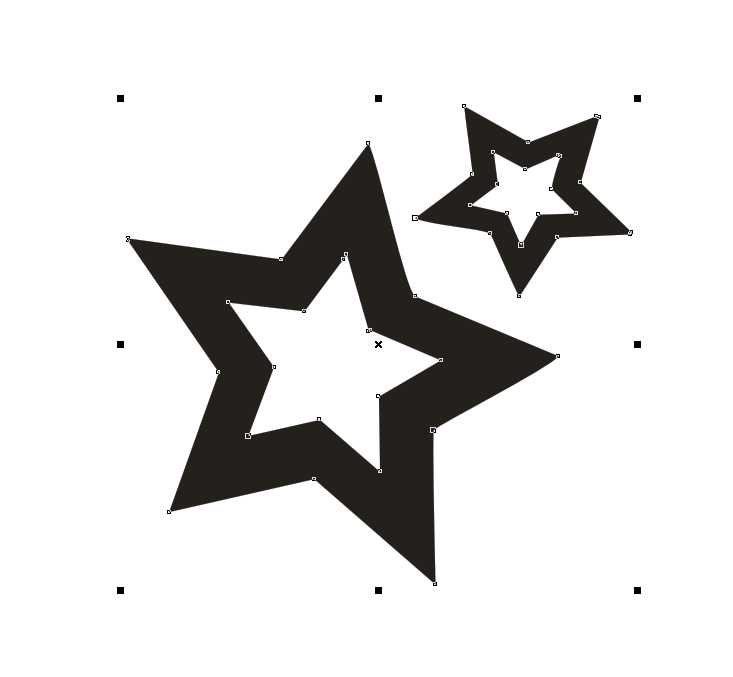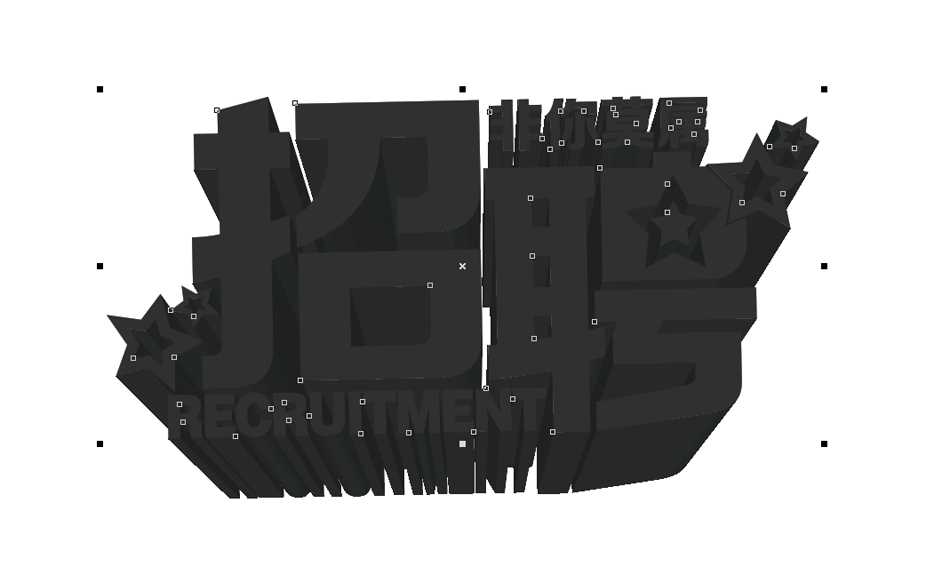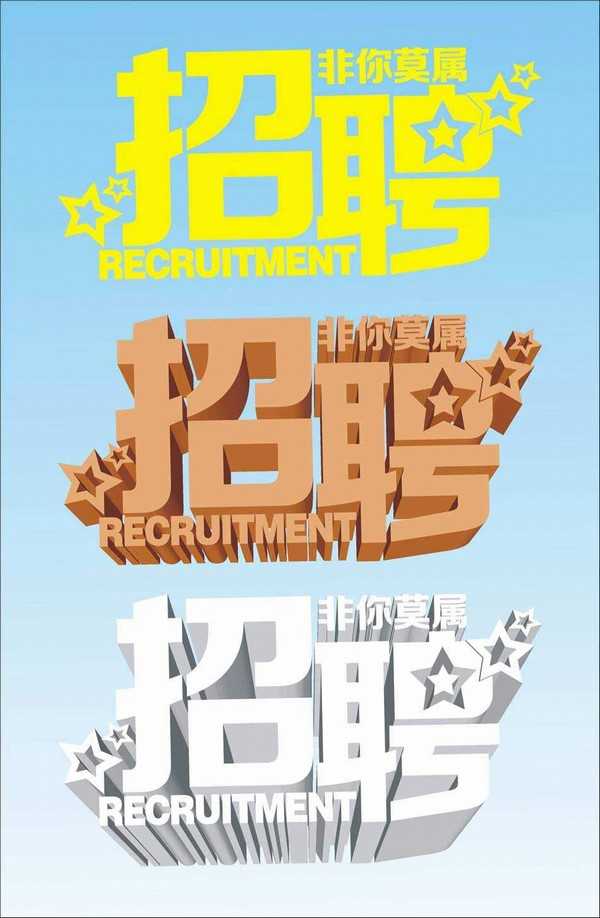CorelDraw绘制炫酷的中文立体字海报
(编辑:jimmy 日期: 2025/1/29 浏览:2)
今天为大家分享CorelDraw绘制炫酷的中文立体字海报方法,教程很简单,适合新手来学习,步骤也不是很复杂,推荐过来,希望大家喜欢!
先看看效果图
第一、打上招聘两个字,选择一个喜欢的字体,如下。
第二、把字体转曲,等待下一步编辑曲线做好准备,如下。
第三、选择形状工具,编辑字体形状,根据自己需要可任意编辑,如下。
第四、适当画一些装饰素材,比如五角星,祥云等图案,自己喜欢就行,如下。
第五、除了招聘这个大标题,可适当加一些小标题,加上装饰图案五角星组合如下。
第六、选择交互式立体工具,直接拖拉出立体效果即可,如下。
第七、看上去黑漆漆的,换个白色吧,点击上面打个灯,调整灯光照射的位置,亮度。根据需要可以打一盏灯或多盏灯,这里我打了三盏灯,如下。
第八、灯光效果不变,复制一个刚才做好的立体字,把立体深度调浅一点,换个颜色,层次感就出来了,如下。
第九、最上面的字体复制一层(这层不需要立体效果),换个颜色如下。
第十、加上背景、加上素材、加上文案,一幅招聘海报就出来了,如下。
教程结束,以上就是CorelDraw绘制炫酷的中文立体字海报方法,操作很简单的,大家学会了吗?感兴趣的朋友快快自己动手吧!